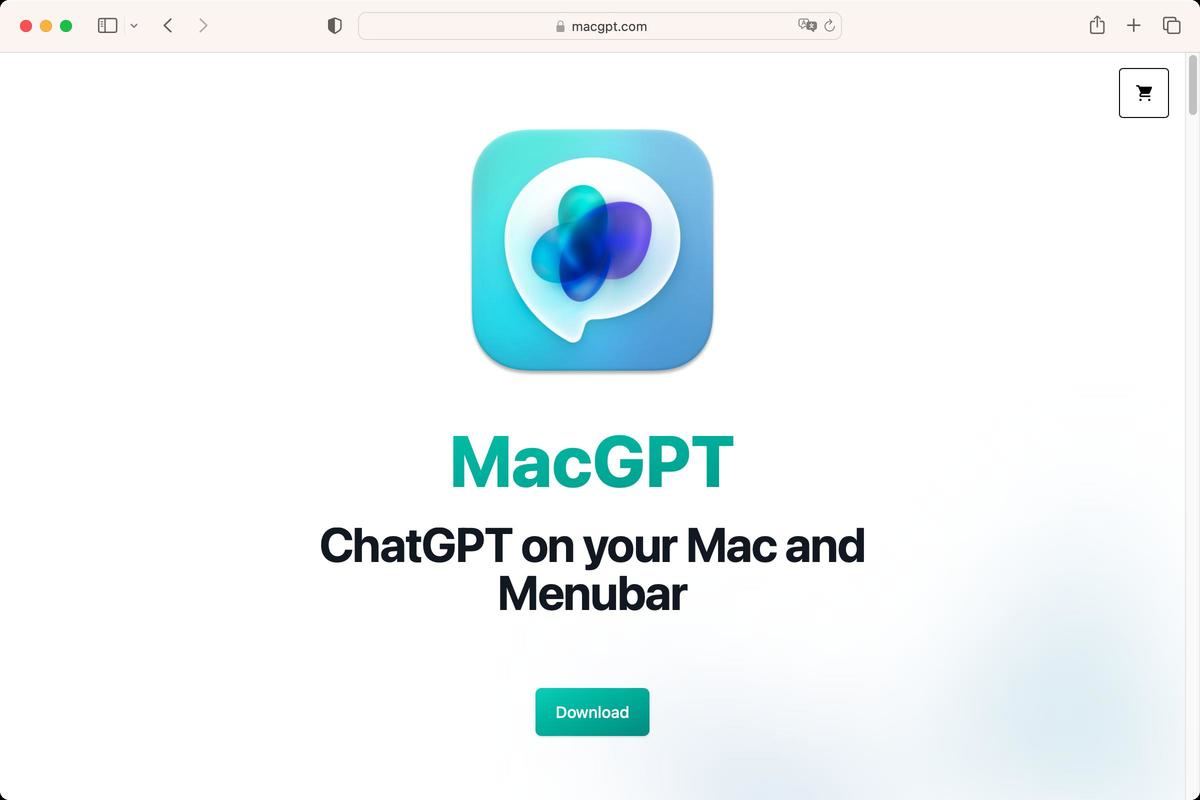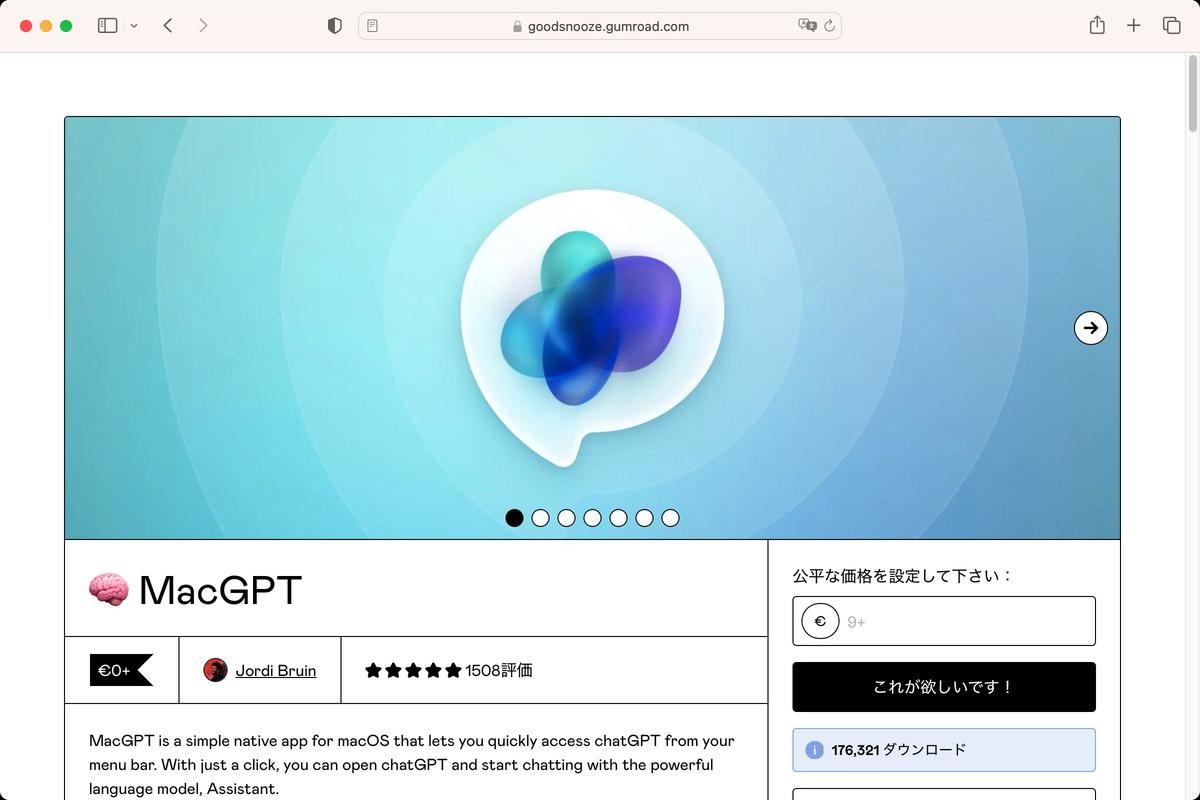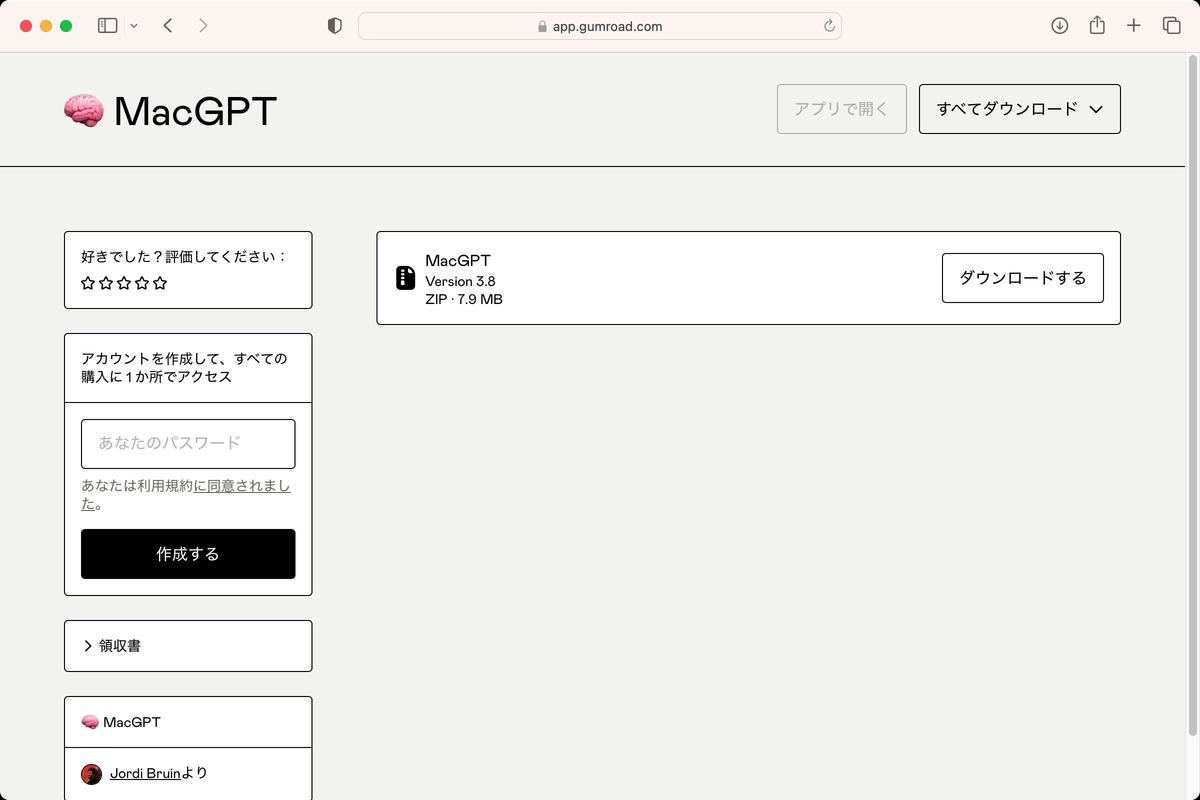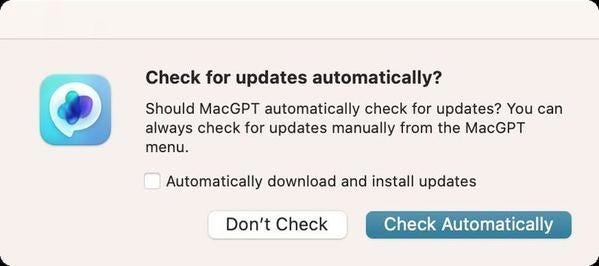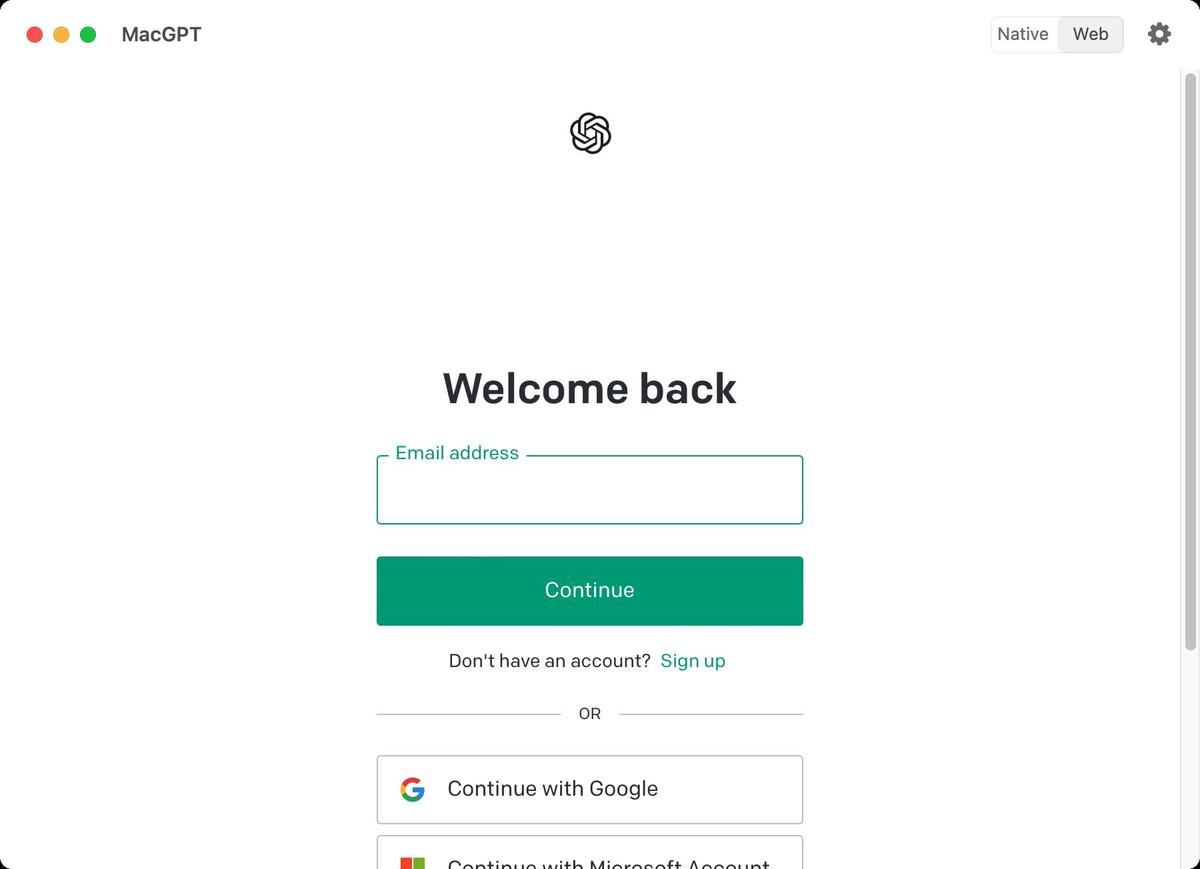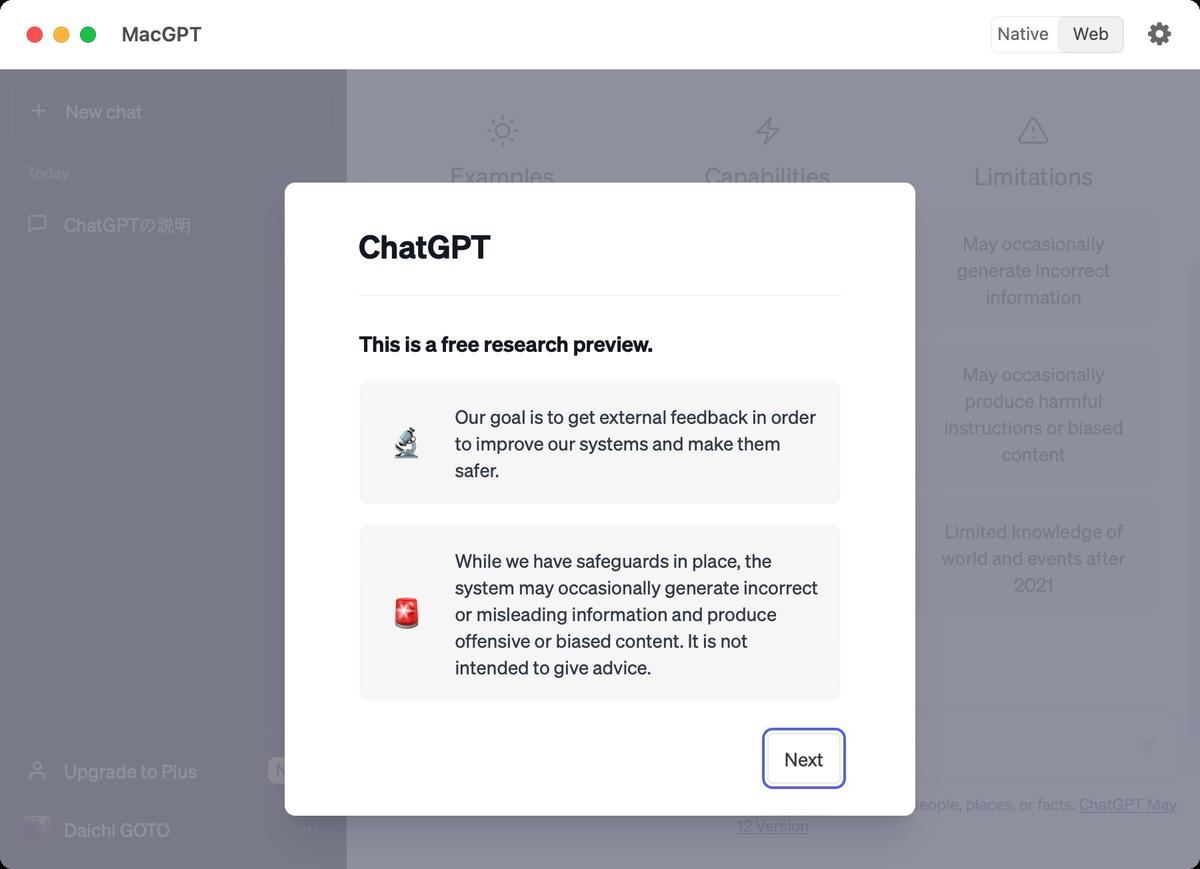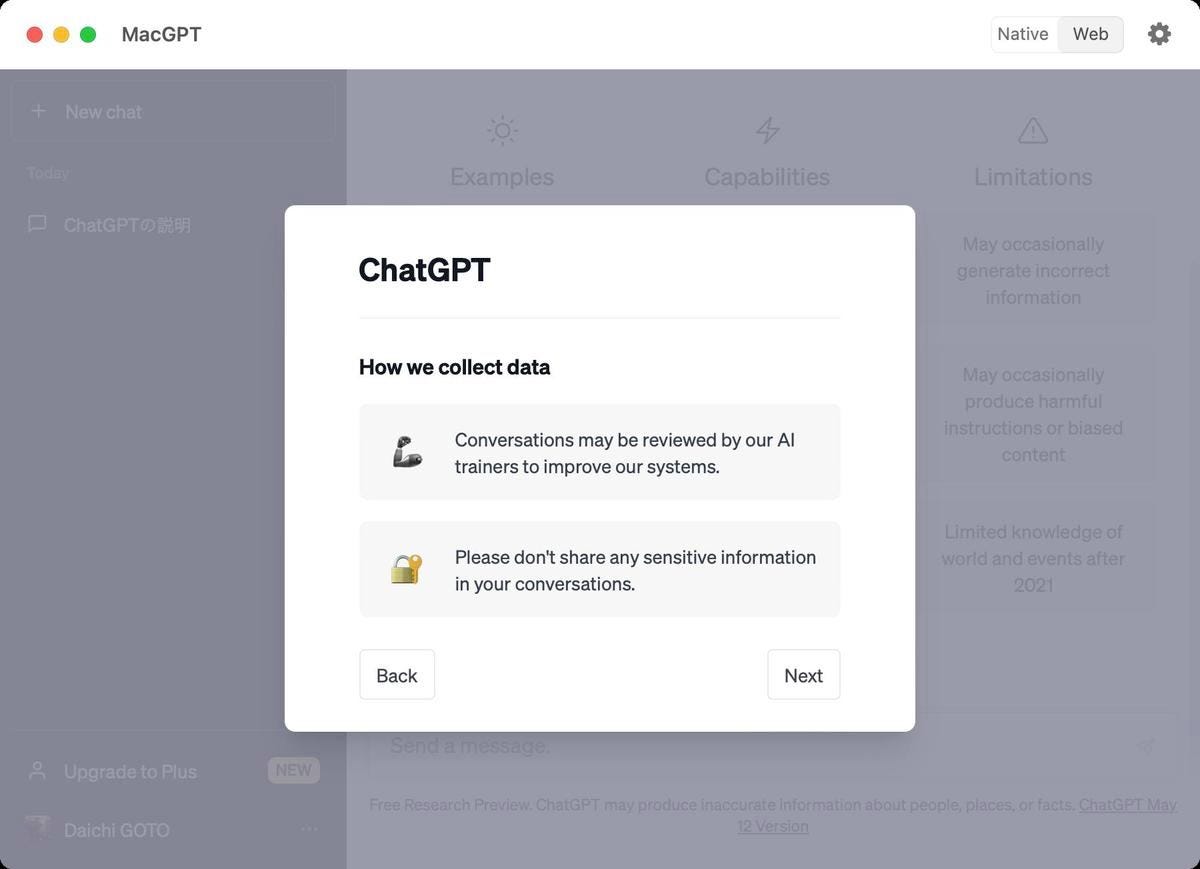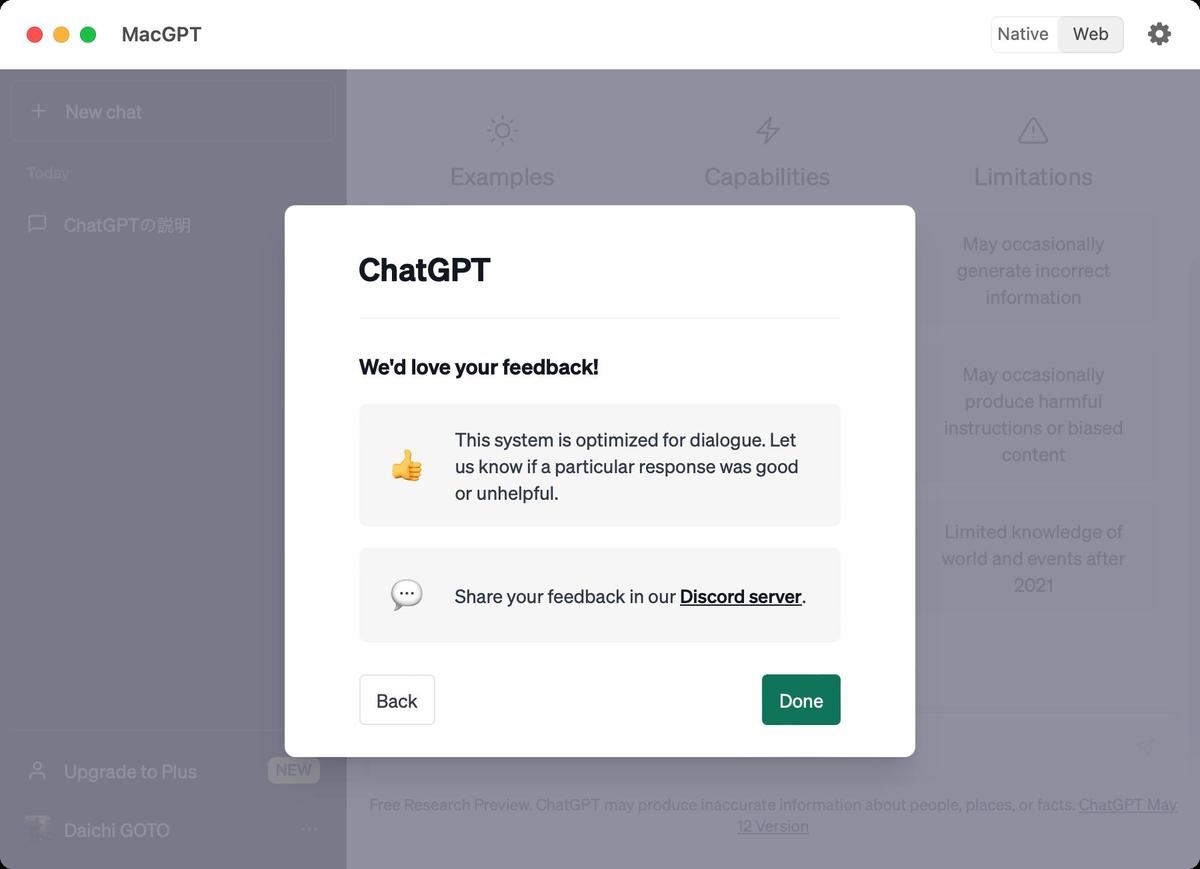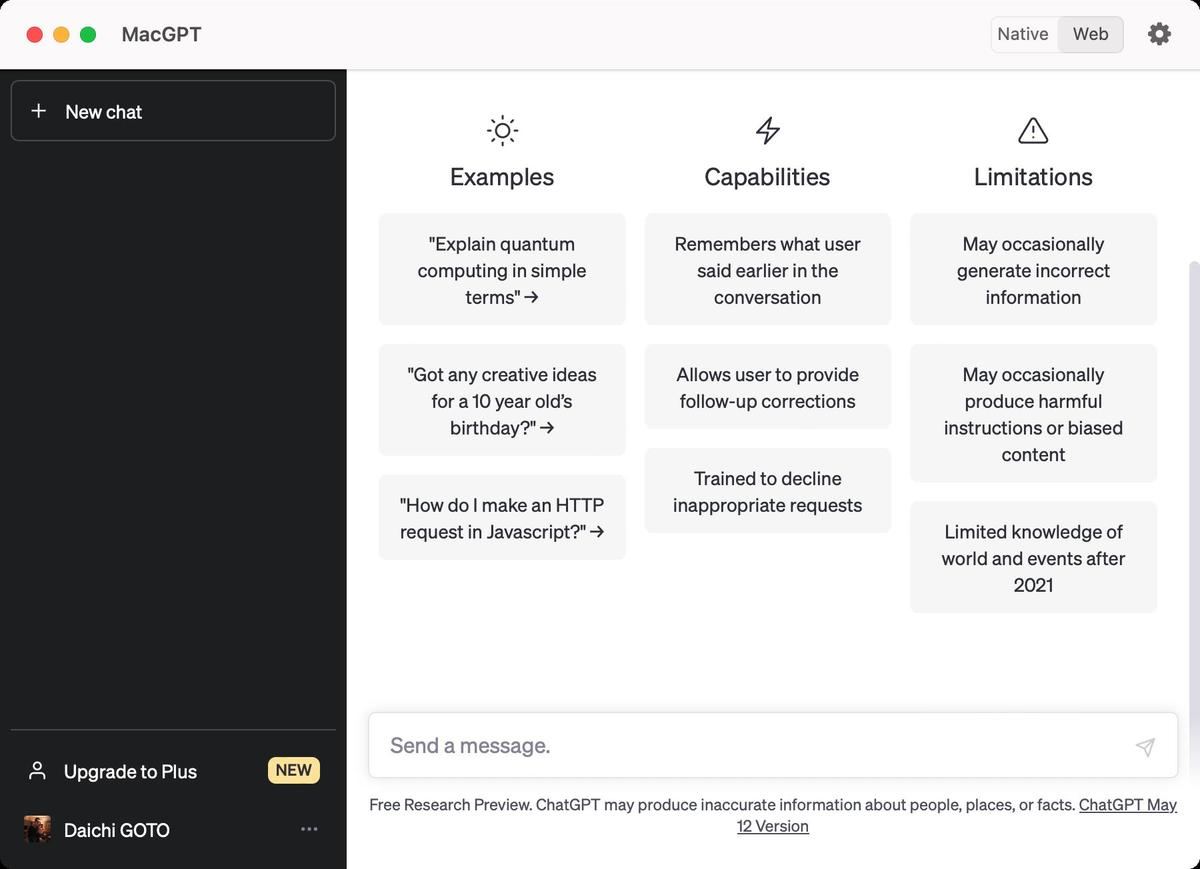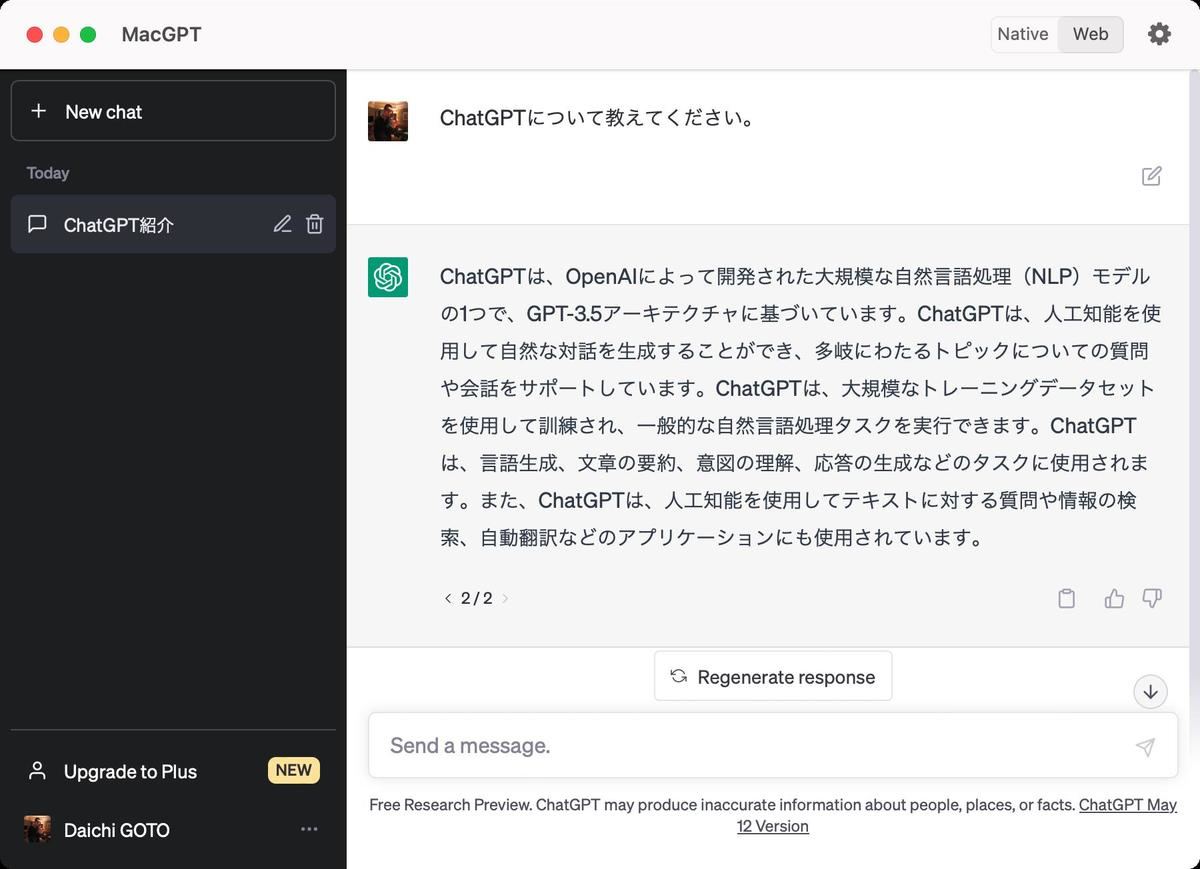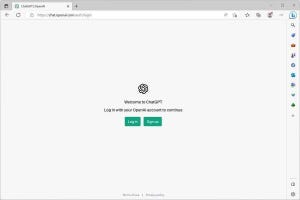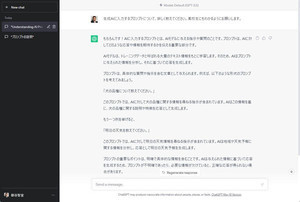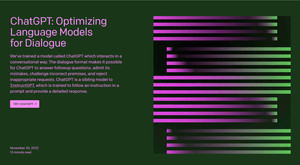前回、ChatGPTのアカウントを作成し、APIキーの作成を完了した。次は、MacGPTをインストールしてセットアップを行う。
本稿執筆時点で、AppleはChatGPTなどの技術をMacやiPhoneに取り込むかについて発表していない。よって、今のところMacではMacGPTのようなサードパーティ製アプリケーションを使うのが確実と言える。
それでは、MacGPTをセットアップしていこう。
MacGPTのインストール
MacGPTをインストールする際、まずは「MacGPT - ChatGPT in your menubar」にアクセスする。
「Download」ボタンを押してダウンロードへ進む。
MacGPTのダウンロードページでは価格の入力を求められる。金額に「0」を入力してもダウンロードは可能だ。しばらく使用してみて、今後も使っていこうと思ったら支払いも検討しよう。
続いて、ダウンロードしてきたファイルを展開してインストールを行う。
自動アップデートについて尋ねられると思うので、この部分は必要に応じて選択してもらえればと思う。
MacGPTのセットアップ - Webのログイン
MacGPTを起動すると、次のスクリーンショットのようなウィンドウが表示される。右上に「Native」「Web」というボタンがあり、最初は「Web」が有効になっている。
この表示はWebブラウザでChatGPTのページを開いた時と同じだ。まずは、この画面に表示されている「Log in」を選択する。
前回、ChatGPTを利用するためのアカウントをセットアップした。このアカウントでログインを行う。MacGPTのこの画面は基本的にWebブラウザで使用している画面と同じなので、ログインが済むと、最初は次のようにChatGPTの説明を行うダイアログが表示される。
ログイン後に表示される内容もWebブラウザから閲覧した場合と同じだ。
ここまで来たら、質問してみよう。WebブラウザからChatGPTを使った場合とまったく同じ体験ができる。
ここまでは、Webブラウザでアクセスしたときと同じだ。